IPhone X nie ma przycisku home. Już to wiemy, ale co to znaczy, gdy faktycznie korzystasz z telefonu? Przycisk home to najważniejszy przycisk w iPhonie. Budzi go, przenosi do ekranu głównego, aktywuje Apple Pay, wywołuje Siri, wykonuje zrzut ekranu i pomaga wymusić zresetowanie telefonu, jeśli wszystko pójdzie nie tak. A to dopiero początek. IPhone X zastępuje przycisk Home kombinacją gestyi za pomocą innych przycisków. Niektóre z nich możesz już używać. Inni biorą istniejące gesty i przesuwają je. Rzućmy okiem na wszystkie nowe gesty na iPhonie X.
Obudź iPhone’a X
Są trzy sposoby, aby obudź iPhone’a X. Możesz go podnieść, a ekran się obudzi, tak jak na poprzednich iPhone'ach. Możesz także dotknąć ekranu lub nacisnąć przycisk usypiania/budzenia z boku. Jeśli pochodzisz z iPhone'a 6s lub nowszego, już znasz Podnieś, aby się obudzić. Zwrot z iPhone’em X polega na tym, że Face ID odblokuje teraz również Twój iPhone – wcześniej musiałeś używać Touch ID, aby przejść przez ekran blokady.
Raise to Wake to prawdopodobnie najlepszy sposób na odblokowanie iPhone'a X – po prostu go podnosisz i używasz.
Wróć do ekranu głównego
Ten jest duży. Na wszystkich poprzednich iPhone'ach naciśnięcie przycisku Home powoduje powrót do ekranu głównego. To urządzenie nawigacyjne sprawia, że iPhone jest dostępny dla każdego. Nawet jeśli dla nowego użytkownika sytuacja stanie się bardzo zagmatwana, wystarczy nacisnąć duży przycisk i wracają na znajomy grunt.
Na iPhonie X przesuń palcem w górę od dołu ekranu, aby wrócić do domu. Jest to gest używany przez inne iPhone'y do otwierania Centrum sterowania, a na iPadzie do Docka i Centrum sterowania. Nie jest to tak intuicyjne, jak rzeczywiste klikanie przycisków sprzętowych, ale z drugiej strony iPhone nie ma „prawdziwego” przycisku Home od iPhone'a 7.
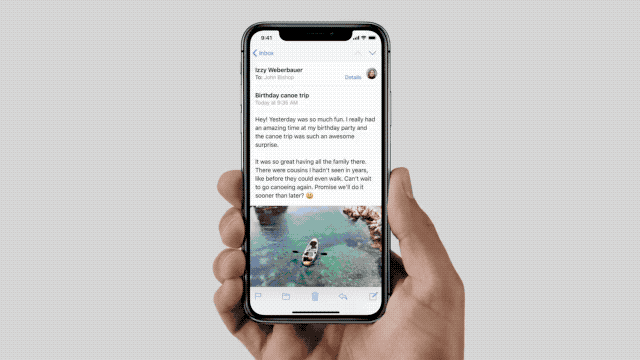
Zdjęcie: Jabłko
Centrum sterowania i centrum powiadomień
Z jego gestem skradzionym przez przycisk Home, jak otworzyć Control Center na iPhonie X? Łatwo. Po prostu przesuń palcem w dół od prawej strony wycięcia na tropie ekranu. Dwa małe „uszy” wytwarzane przez wycięcie są teraz punktami wyjścia gestów. Przesunięcie w dół z prawego ucha powoduje wyświetlenie Centrum sterowania, a lewe ucho pociąga Centrum powiadomień.
Gesty przełączania/suwaka aplikacji
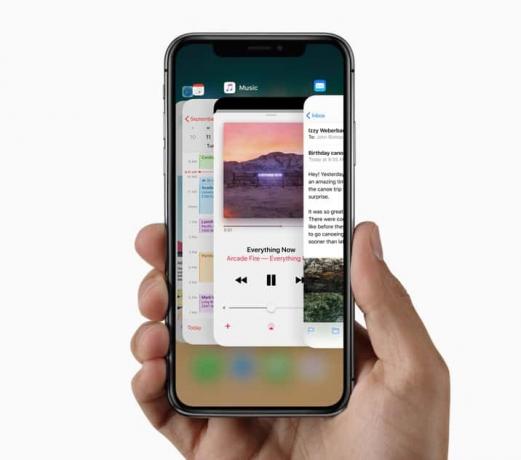
Zdjęcie: Jabłko
Otwarcie widoku wielozadaniowości iPhone’a X wymaga odrobiny finezji, tj. Widoku, w którym ostatnio używane aplikacje są ułożone jak karty, i możesz przesuwać palcem, aby przełączać się między nimi. Na poprzednich iPhone'ach dwukrotne dotknięcie przycisku Home wyświetliło ten widok. Na iPhonie X musisz przesunąć palcem w górę od dołu ekranu, a następnie wstrzymać. Tak więc gest jest powiązany z gestem przycisku Home, podobnie jak stare zachowanie wykorzystuje zmodyfikowane dotknięcie przycisku Home.
Szybkie przełączanie aplikacji
To jest odmiana przełącznika aplikacji. Na poprzednich iPhone'ach. użyjesz 3D Touch, aby zagłębić się w lewą stronę ekranu i przeciągnąć bieżącą aplikację w prawo, przeciągając ostatnio używaną aplikację na miejsce. Na iPhonie X można to osiągnąć, przesuwając palcem od dołu ekranu, a następnie przesuwając kciukiem po łuku w prawo. Podobnie jak w przypadku starego gestu, będzie to prawdopodobnie wymagało trochę praktyki, ale wkrótce stanie się niezbędnym skrótem.
Ale najprostszym sposobem przełączania aplikacji jest po prostu przeciągnięcie wzdłuż dolnej części ekranu, w lewo lub w prawo, tak jakby był tam jakiś pasek kontrolny. Jest tak poręczny, że chciałbym, aby był dostępny na innych iDevices.
Siri
Po zniknięciu przycisku Home Siri jest teraz obudzona przez długie naciśnięcie przycisku bocznego, czyli. przycisk usypiania/budzenia. W rzeczywistości jest to łatwiejsze, jeśli iPhone jest w twojej dłoni. I Hej Siri działa również jak zwykle.
Apple Pay
Aby uzyskać dostęp do Apple Pay, musisz teraz dwukrotnie dotknąć przycisku bocznego, a następnie pozwolić, aby Face ID Cię zidentyfikował. Dotyczy to również zakupów dokonywanych w App Store. Zamiast uwierzytelniać się przez dotknięcie czytnika linii papilarnych, ty potwierdź zamiar zakupu, klikając dwukrotnie przycisk boczny, a następnie pozwól, aby Face ID Cię sprawdził.
Zrzut ekranu
Kiedyś zrzuty ekranu były wykonywane przez jednoczesne naciśnięcie przycisku Home i przycisku bocznego. Teraz ściśnij boczny przycisk i przycisk zwiększania głośności, aby zrób tę samą sztuczkę.
Tymczasowo wyłącz Face ID
Jeśli musisz wyłączyć Face ID w sytuacji awaryjnej — na przykład jesteś na granicy USA lub rabuś zażądał twojego iPhone'a, możesz wyłączyć Face ID, aby nie mogli odblokować twojego iPhone'a X, zmuszając cię do patrzenia to.
Aby to zrobić, po prostu chwyć telefon do kieszeni i przytrzymaj te same przyciski, których używasz do robienia zrzutu ekranu — przycisk głośności i przycisk boczny. Po prostu przytrzymaj je trochę dłużej, a powinieneś dostać trochę wibracji Taptic, aby poinformować, że Face ID jest teraz wyłączony i że twoje hasło będzie wymagane do odblokowania iPhone'a.
Wyłączyć coś
Można by pomyśleć, że przytrzymanie przycisku zasilania wyłączy iPhone’a X lub wywoła Przesuń, aby wyłączyć ekran. Nie. Aby wyłączyć iPhone'a X, przytrzymaj przycisk boczny i przycisk zwiększania głośności. To ta sama kombinacja, która służy do robienia zrzutów ekranu i wyłączania Face ID. Tak się dzieje, gdy usuniesz tak wiele przycisków — reszta musi wykonać za nich całą swoją pracę.
Wymuszone wyłączenie
Jeśli wszystko pójdzie nie tak i musisz wymusić ponowne uruchomienie iPhone'a X, musisz wykonać kilka fantazyjnych przycisków w stylu Konami:
- Naciśnij i zwolnij przycisk zwiększania głośności.
- Naciśnij i zwolnij przycisk zmniejszania głośności.
- Naciśnij i przytrzymaj boczny przycisk.
Kiedy zobaczysz logo Apple, będziesz wiedział, że masz rację.
Usunięcie przycisku Home na iPhonie X naprawdę pokazuje, jak ważne było to dla każdego aspektu iPhone'a, od Touch ID po powrót do ekranu głównego. Na początku ludzie mogą być trochę zagubieni — czy dostałeś kiedyś telefon z Androidem i utknąłeś, gdy tylko dowiedziałeś się, że nie ma w nim przycisku Home?
Kiedy w końcu dostanę w swoje ręce iPhone’a X, będę ciekaw, co robi Apple, aby pomóc nowym użytkownikom odkryć te nowe gesty, jeśli w ogóle. Warto zauważyć, że na obecnych iPhone'ach nie ma instrukcji pierwszego uruchomienia mówiących, jak używać przycisku Home.


